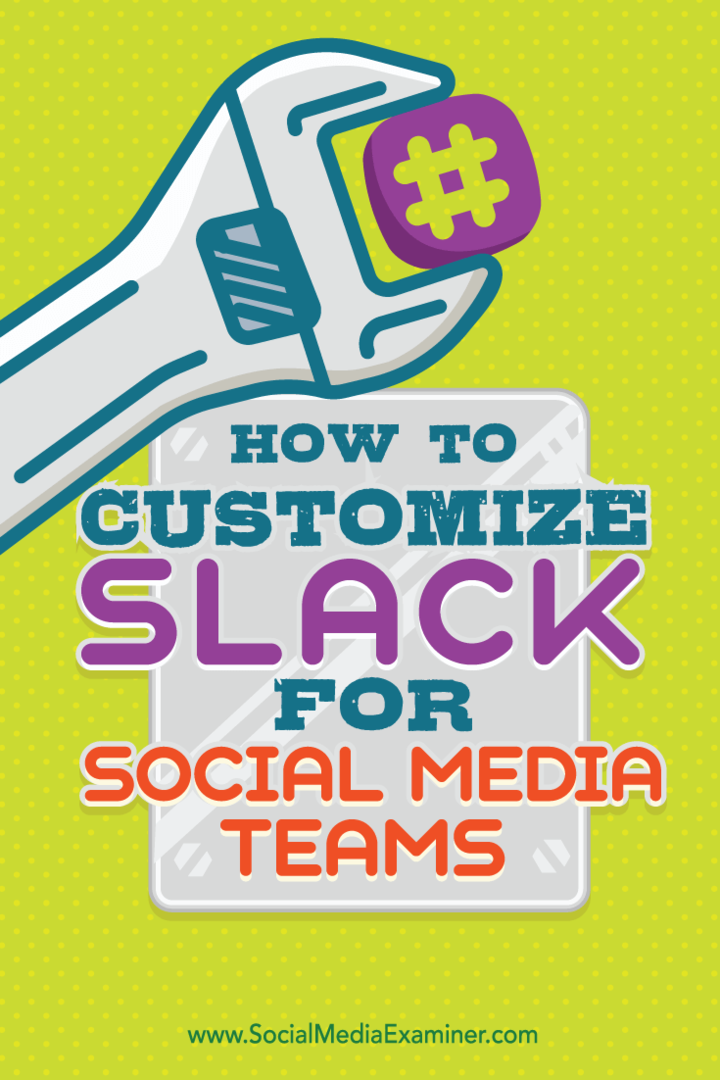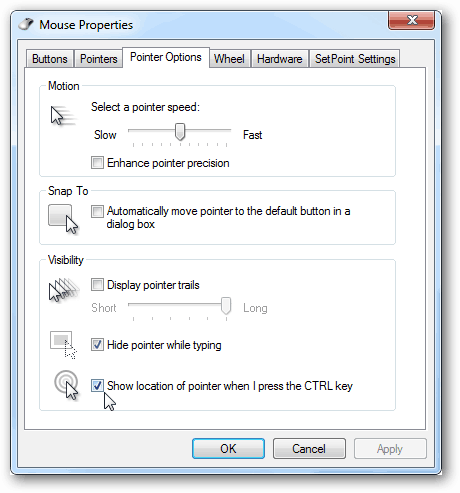Πώς να προσαρμόσετε το Slack για ομάδες κοινωνικών μέσων: εξεταστής κοινωνικών μέσων
Εργαλεία κοινωνικών μέσων / / September 26, 2020
 Συμμετέχουν περισσότερα από ένα άτομα στο μάρκετινγκ κοινωνικών μέσων;
Συμμετέχουν περισσότερα από ένα άτομα στο μάρκετινγκ κοινωνικών μέσων;
Ψάχνετε έναν τρόπο βελτίωσης της συνεργασίας σε έργα μάρκετινγκ;
Είτε η ομάδα σας βρίσκεται σε κτίριο γραφείων είτε είναι διασκορπισμένη σε όλο τον κόσμο, οι ενσωματώσεις εφαρμογών τρίτων κατασκευαστών της Slack διευκολύνουν τη δημιουργία ενός προσαρμοσμένου κέντρου συνεργασίας.
Σε αυτό το άρθρο θα ανακαλύψτε πώς να προσαρμόσετε τη συνεργασία ομάδας Slack για κοινωνικά μέσα.
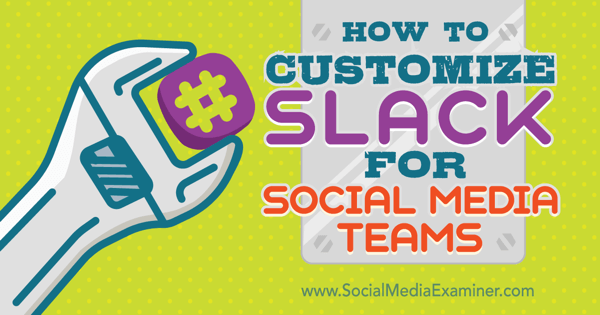
Ακούστε αυτό το άρθρο:
Πού να εγγραφείτε: Apple Podcast | Google Podcasts | Spotify | RSS
Μεταβείτε στο τέλος του άρθρου για συνδέσμους προς σημαντικούς πόρους που αναφέρονται σε αυτό το επεισόδιο.
Γιατί Slack;
Χαλαρότητα, ένα διαδικτυακό εργαλείο επικοινωνίας για ομάδες, έχει σχεδιαστεί για να αντικαθιστά email.
Οι ομαδικές συνομιλίες πραγματοποιούνται σε αίθουσες συνομιλίας ή σε "κανάλια". Μπορείς δημιουργία καναλιών για διαφορετικά έργα ή θέματα. Μπορείτε επίσης να άμεσο μήνυμα ατόμων και επιλεγμένες ομάδες ατόμων
Ο Slack θα ενοποίηση με πολλά εργαλεία τρίτων, όπως Google Drive, Τρέλλο, Dropbox, Ηρόκου, Crashlytics, GitHub, Runscope, και Ζέντεσκ. Θα υποστηρίξει επίσης ενσωματωμένες κοινότητες.
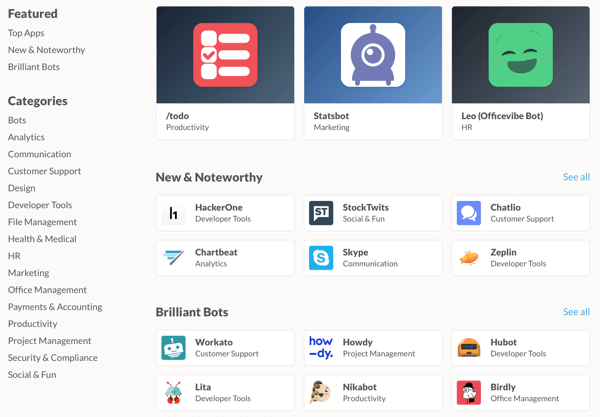
Δείτε πώς μπορείτε να ενσωματώσετε εργαλεία τρίτων με το Slack και να χρησιμοποιήσετε βασικές λειτουργίες Slack για να επικοινωνήσετε με την ομάδα μάρκετινγκ κοινωνικών μέσων.
# 1: Επιλέξτε Εφαρμογές για Ενσωμάτωση με Slack
Το Slack σάς επιτρέπει να συνδέσετε μια ποικιλία εφαρμογών τρίτων. Εξερευνήστε το Ευρετήριο για να βρείτε εφαρμογές που θα βοηθήσουν την ομάδα σας. Το Screenhero και το Google Hangouts είναι δύο εφαρμογές επικοινωνίας ειδικότερα που πιθανότατα θέλετε να συνδεθείτε στον λογαριασμό Slack της ομάδας σας.
Screenhero
Screenhero είναι μια εφαρμογή που επιτρέπει στην ομάδα σας χρησιμοποιήστε κοινή χρήση οθόνης για συνεργασία.
Η κοινή χρήση οθόνης είναι ένας εύκολος τρόπος παρουσιάστε τις ιδέες σας στην ομάδα χωρίς να χρειάζεται να στείλετε αρχεία μπρος-πίσω. Ο καθένας μπορεί να πηδήξει μέσα και να λύσει τα προβλήματα γρήγορα και αποτελεσματικά χωρίς να χάνει χρόνο στην εφοδιαστική.
Μπορείτε να ξεκινήσετε την κοινή χρήση οθόνης με τους συναδέλφους σας χρησιμοποιώντας την εντολή "/ username". Το πιο ωραίο από όλα, το Slack επιτρέπει σε όλους να χρησιμοποιούν το δικό τους δρομέα για να επισημάνουν στοιχεία στην κοινόχρηστη οθόνη.
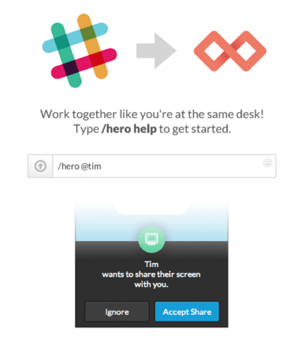
Google Hangouts
Ανεξάρτητα από το πόσο σας αρέσει να χρησιμοποιείτε το Slack, δεν θα αισθάνονται όλοι οι προμηθευτές και οι πελάτες σας με τον ίδιο τρόπο. Εδώ είναι που Ενσωμάτωση Slack του Google+ Hangouts έρχεται σε πρακτικό.
Google+ Hangouts η συνομιλία είναι ο τέλειος τρόπος να επικοινωνήστε γρήγορα και αποτελεσματικά με άτομα που εργάζονται εκτός του Slack περιβάλλον σας. Μπορείτε επίσης να ενσωματώστε μια συνομιλία Hangouts με οποιαδήποτε μέθοδο επικοινωνίας στο Slack: κανάλια, ιδιωτικές ομάδες ή άμεσα / ομαδικά μηνύματα.
Δεν χρειάζεται να κάνετε εναλλαγή μεταξύ των δύο εφαρμογών, κάτι που είναι μια τεράστια εξοικονόμηση χρόνου. Επιπλέον, παρέχει σε όλους εύκολα μηνύματα με δυνατότητα αναζήτησης. Τόσο εσείς όσο και το άλλο μέρος κρατάτε αρχείο για κάθε συνομιλία.
# 2: Εγκατάσταση ενσωματώσεων εφαρμογών
Για να συνδέσετε εφαρμογές τρίτων με το Slack, παω σε www.slack.com/apps. Στο πλαίσιο αναζήτησης στο επάνω μέρος της σελίδας, εισαγάγετε το όνομα της εφαρμογής που θέλετε να ενσωματώσετε στο Slack.
Αποκτήστε εκπαίδευση μάρκετινγκ YouTube - Διαδικτυακά!

Θέλετε να βελτιώσετε την αφοσίωση και τις πωλήσεις σας με το YouTube; Στη συνέχεια, εγγραφείτε στη μεγαλύτερη και καλύτερη συγκέντρωση ειδικών μάρκετινγκ του YouTube καθώς μοιράζονται τις αποδεδειγμένες στρατηγικές τους. Θα λάβετε αναλυτικές οδηγίες βήμα προς βήμα με επίκεντρο Στρατηγική YouTube, δημιουργία βίντεο και διαφημίσεις YouTube. Γίνετε ήρωας μάρκετινγκ YouTube για την εταιρεία και τους πελάτες σας καθώς εφαρμόζετε στρατηγικές που έχουν αποδεδειγμένα αποτελέσματα. Αυτή είναι μια ζωντανή διαδικτυακή εκδήλωση από τους φίλους σας στο Social Media Examiner.
ΚΛΙΚ ΕΔΩ ΓΙΑ ΛΕΠΤΟΜΕΡΕΙΕΣ - ΠΩΛΗΣΗ ΛΗΞΕΙ 22 ΣΕΠΤΕΜΒΡΙΟΥ!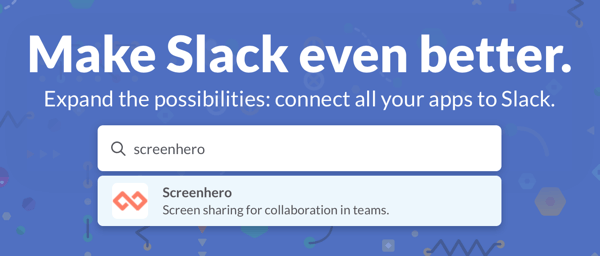
Μόλις επιλέξετε την εφαρμογή, θα δείτε μια σελίδα με λεπτομέρειες σχετικά με αυτήν. Κάντε κλικ στο κουμπί Εγκατάσταση για να εγκαταστήσετε την εφαρμογή στον λογαριασμό Slack της ομάδας σας.

Στην επόμενη σελίδα, κάντε κλικ στο κουμπί Προσθήκη [όνομα εφαρμογής] Ενσωμάτωσηκαι η εφαρμογή θα εγκατασταθεί.
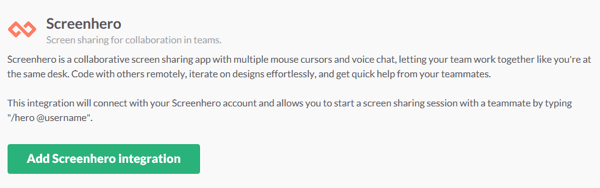
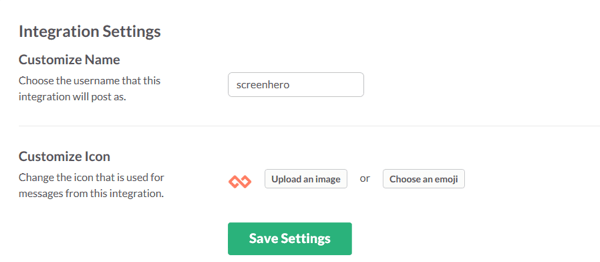
Αφού κάνετε τις αλλαγές σας, κάντε κλικ στην επιλογή Αποθήκευση ρυθμίσεων.
# 3: Εξερευνήστε άλλες λειτουργίες Slack
Τρεις από τις πιο χρήσιμες (και διασκεδαστικές) ενσωματωμένες λειτουργίες Slack είναι το Quick Switcher, οι Πρόσφατες Αναφορές και η Δημιουργία των δικών σας Emoji. Δείτε πώς μπορείτε να χρησιμοποιήσετε και να αποκτήσετε πρόσβαση σε αυτές τις λειτουργίες.
Γρήγορος διακόπτης
Γρήγορος διακόπτης είναι ο πιο γρήγορος τρόπος για να μεταβείτε σε μια συζήτηση στο Slack. Για να ανοίξετε το παρακάτω πλαίσιο, πατήστε Command + K στο Mac ή Ctrl + K στα Windows.
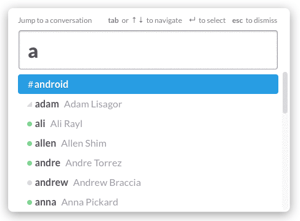
Τώρα μπορείτε γρήγορα πλοηγηθείτε στη λίστα των καναλιών, των ομάδων και των άμεσων μηνυμάτων σας.
Υπόδειξη: Το Quick Switcher είναι μόνο μία από τις πολλές δυνατότητες στις οποίες έχετε πρόσβαση με μια συντόμευση πληκτρολογίου. Προς την δείτε την πλήρη λίστα των συντομεύσεων, πατήστε Command +? σε Mac ή Ctrl +; σε Windows.
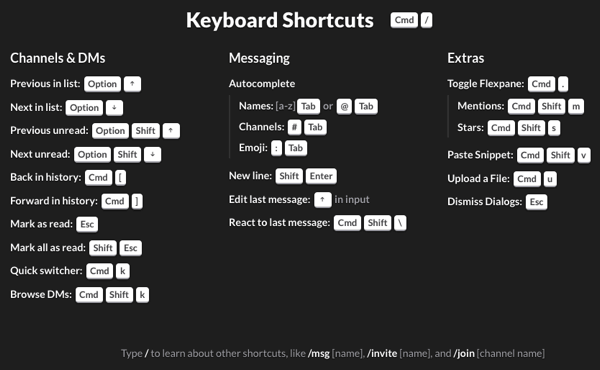
Πρόσφατες αναφορές
Ένα άλλο εύχρηστο χαρακτηριστικό είναι οι Πρόσφατες αναφορές. Όταν θέλετε ένα συγκεκριμένο μέλος της ομάδας να λάβει υπόψη της μια συνομιλία, @ αναφέρετέ το στο μήνυμά σας.
Προς την ελέγξτε τις πρόσφατες @ αναφορές σας,κάντε κλικ στο εικονίδιο Mentions & Reactions (@) στην επάνω δεξιά γωνία. Θα βλέπετε μια λίστα κάθε φορά που το όνομά σας αναφέρεται σε μια συνομιλία. Κάντε κλικ σε μία από τις αναφορές για να μεταβείτε απευθείας σε αυτήν τη συνομιλία.
Δημιουργήστε τα δικά σας Emoji
Τα προσαρμοσμένα emoji είναι εύκολο να δημιουργηθούν, αν και χρειάζεστε δικαιώματα διαχειριστή για να το κάνετε. Για να ξεκινήσετε, κάντε κλικ στο όνομα της ομάδας σας για να ανοίξετε το μενού ομάδας και, στη συνέχεια, επιλέξτε Customize Slack.
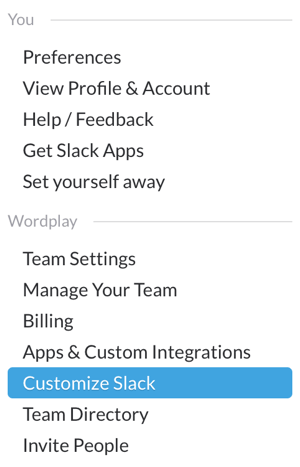
Στην επόμενη σελίδα, κάντε κλικ στην καρτέλα Emoji και πληκτρολογήστε ένα όνομα για το προσαρμοσμένο emoji σας.
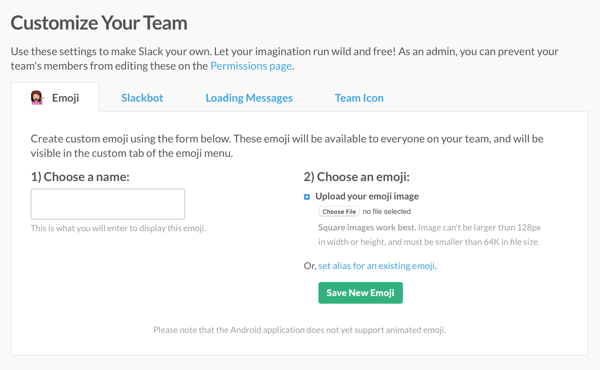
Επόμενο, κάντε κλικ στο κουμπί Επιλογή αρχείου και επιλέξτε την εικόνα που θέλετε να χρησιμοποιήσετε για το emoji σας. Όταν τελειώσετε, κάντε κλικ στο κουμπί Αποθήκευση νέου Emoji.
συμπέρασμα
Καθώς απομακρυνόμαστε από μια φυσική κουλτούρα γραφείου προς ένα διαδικτυακό στυλ επικοινωνίας, εξακολουθούν να εμφανίζονται εργαλεία όπως το Slack. Για να αξιοποιήσετε στο έπακρο, θα θέλετε να συνδέσετε τις εφαρμογές τρίτων που ήδη χρησιμοποιεί η ομάδα μάρκετινγκ μέσων κοινωνικής δικτύωσης και να γνωρίσετε βασικές λειτουργίες Slack.
Τι νομίζετε; Χρησιμοποιείτε το Slack με την ομάδα σας; Υπάρχουν άλλες εφαρμογές ή λειτουργίες Slack που χρησιμοποιείτε τακτικά; Παρακαλώ μοιραστείτε τις σκέψεις σας στα παρακάτω σχόλια.